Iphone, hogyan kell állítani az összes beállítás egyszerre, a hálózati beállítások, billentyűzet szótár, otthon beállítások

Bár ritka, de még mindig vannak olyan esetek, amikor szükség van, hogy visszatérjen az iPhone vagy iPad az eredeti, gyári állapotába: Az összes beállítás visszaállítása és a hálózat beállításait, törölje az összes tartalmat vissza képernyőre „Home” az alapértelmezett nézet. Nem kell, hogy elbírja a készüléket a szolgáltató központ, nagyon könnyű csinálni magadnak.
A cikk „alatt cut” Megmondom az összes iPhone alaphelyzetbe lehetőségeket és azok következményeit.
A megoldás egyszerű volt: befejeződött vissza a hálózati beállításokat, majd a celluláris normális.
Az Apple hivatalos honlapján a „Support” írja le az esetet, amikor a Wi-Fi kapcsoló az iPhone beállítások inaktívvá válhat, azaz kapcsolja be a vezeték nélküli hálózati modul nem fog működni. Okok miatt a cég nem nevezi meg, de van megoldás, a hálózati beállítások visszaállítása kellene megoldani a problémát.
Van még egy csomó más esetben is, ha az iPhone visszaáll az megoldja a problémát, és így ingyenes.
Amikor az iPhone-nak újraindítás:
Tehát, ha eladni vagy kiadni az iPhone, azt szeretnénk, hogy teljesen tiszta, vagy bármilyen probléma van podklyueniem a Wi-Fi vagy mobilhálózatok, és tazhke a „kozmetikai” iOS javítás (a szótárban visszaállítás képernyő „Home” és geopozitsii figyelmeztetések) kell alkalmazni a menüben a " reset „a devaysa beállításokat.
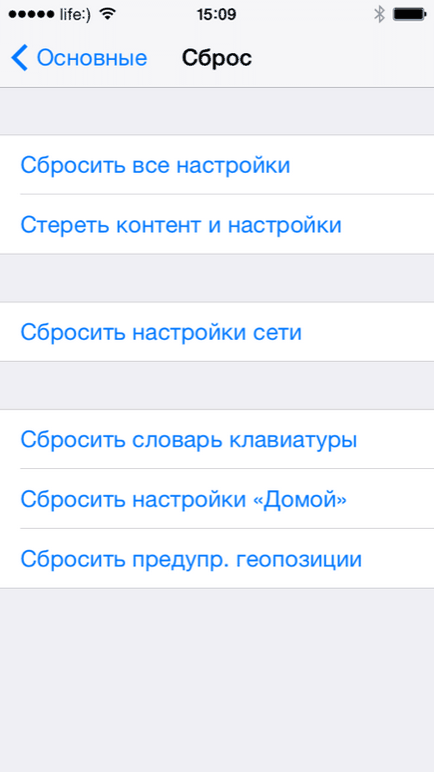
Opciók visszaállítása iPhone és iPad beállítások
- Vissza az összes beállítást egyszerre.
- Erase tartalmát és beállításait.
- Vissza a hálózati beállításokat.
- Állítsa vissza a billentyűzet szótárban.
- Visszaállítása a „Home”.
- Visszaállítása geopozitsii figyelmeztetéseket.
Hogyan állítsa vissza az iPhone-beállítások
Ez a módszer lehetővé teszi, hogy mindössze 3 tapas visszaállításához az összes beállítást a gyári alapértelmezett eszköz: a hálózati beállításokat (Wi-Fi, VPN, mobil), a szótár beállítások képernyő „Home”, geopozitsii figyelmeztetéseket, riasztó és zár jelszót.
!Jailbreakers
Minden beállítás nem befolyásolja az iPhone jailbreak. Miután vége a reset, a Cydia telepítése és mindent, ami benne csíp nem megy sehova, via fájlkezelõk iFunbox és iTools és iFile még kaphat hozzáférést a rendszer partíció a készülék.
Az összes beállítás visszaállítása „egy csapásra”:
- Az iPhone, menj a "Beállítások -> Általános -> Reset".
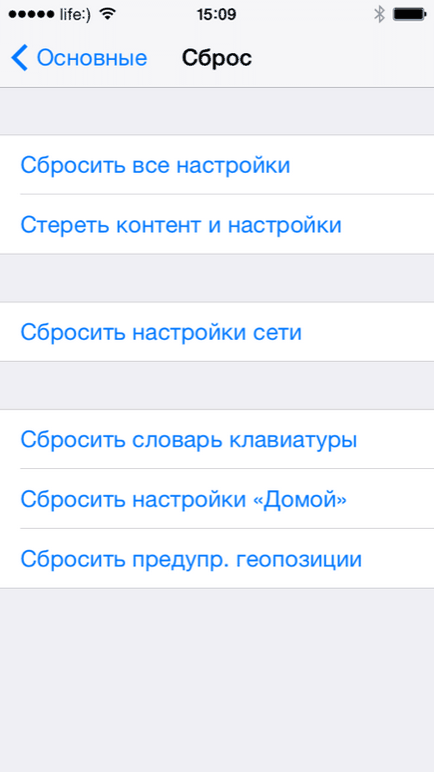
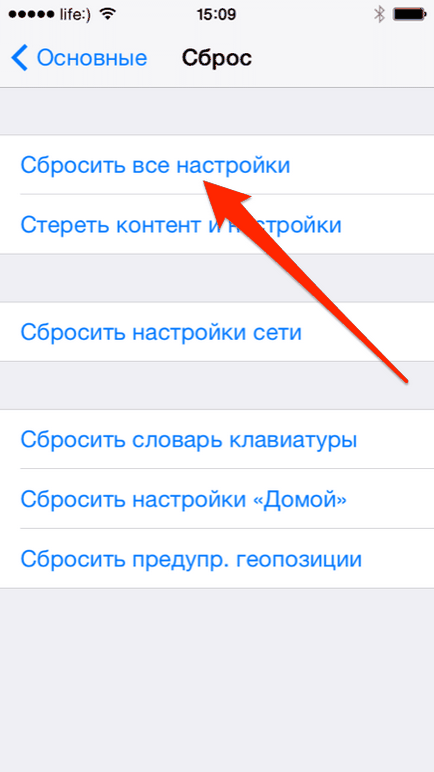
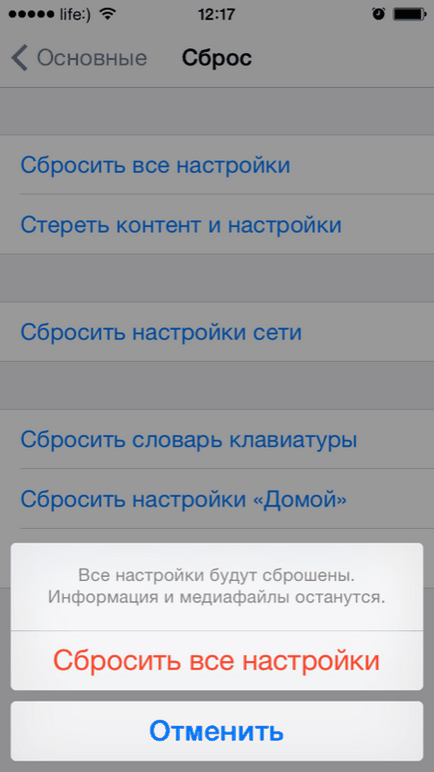
Mire, összes beállítás körülbelül 2 percig tart, a modelltől függően.
Erase tartalmát és beállításait
Egy másik módja az iPhone vagy iPad a gyári értékekre, de ellentétben az előzővel, az hatással van a teljes memória eszközt, illetve a tárolt tartalmat is. Törlése után a tartalom, az összes adatot a készülék véglegesen törlődik, és a beállítások visszaállnak a gyári beállítások.
Ahhoz, hogy megtanulják, hogyan kell törölni tartalom és iPhone beállítások már említettük. Menj, és olvassa el az eljárást és annak következményeit.
Ha az iCloud-beállítások menü használata „Find iPhone” már kompatibilis eszköz, előre kikapcsolni az ehhez szükséges, adja meg a jelszót a megadott mező „Uch. Record” Apple ID. Enélkül törölni tartalom és a beállítások nem fog működni.
Vissza a hálózati beállításokat
Reset Network Settings segítségével elháríthatja az iPhone csatlakoztatva van a vezeték nélküli és mobil hálózatok.
Ha a készülék nem hajlandó csatlakozni a Wi-Fi hálózathoz, vagy sem „megtalálják” a mobilhálózat, vagy problémák vannak a mobil internet, nyugodtan állítsa vissza a hálózati beállításokat, a legtöbb problémát, majd eltűnnek.
- A menüben a "Reset" a "Beállítások -> Általános" tapnite a "Reset Network Settings".
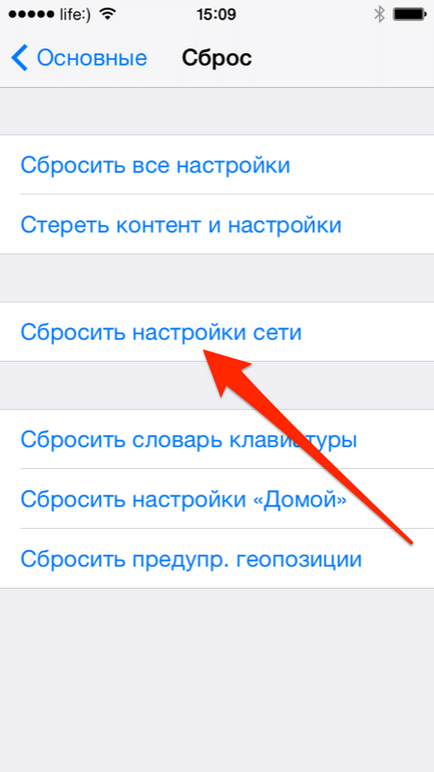
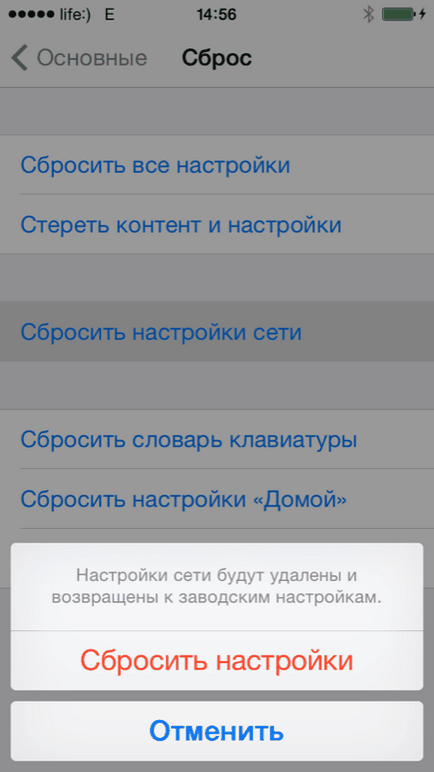
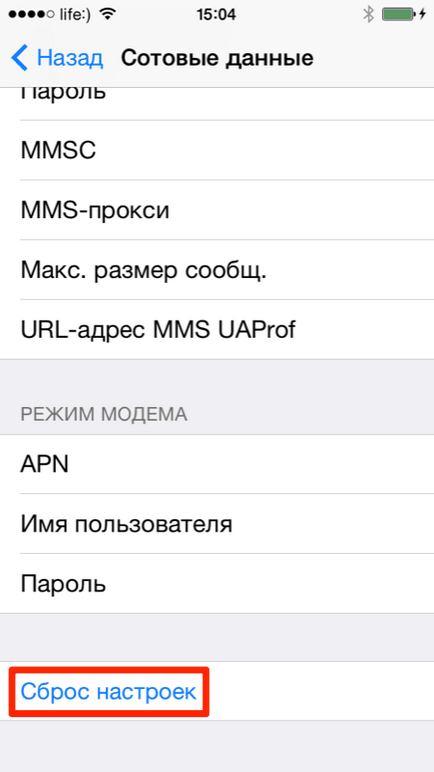
Ha vissza a hálózati beállításokat az adatokat a tárolóeszköz nem érinti, a jailbreak iOS visszaállítás nincs hatással, minden korábban ismert vezeték nélküli hálózatok „elfelejtett” (akkor be kell kapcsolódni újra), mobil beállítások visszaállnak (szükség lesz, hogy újra belépjen a konfiguráció mobil internet és MMS ), nincs más beállítás nem érinti.
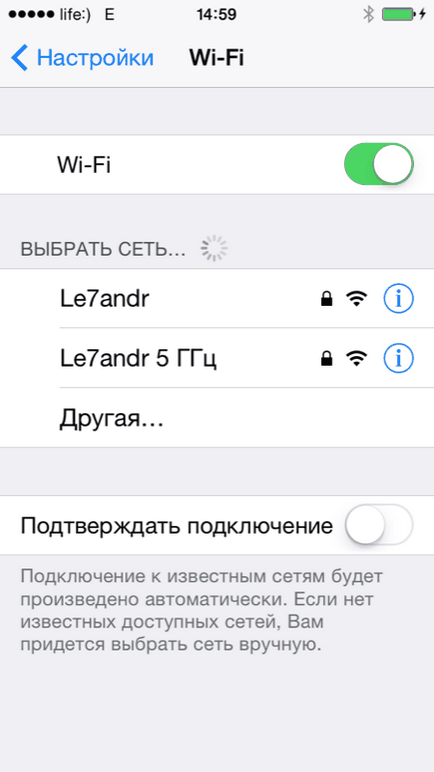
Hogyan visszaállítása iPhone billentyűzet szótár beállítások
Ha a szótár az iPhone nagy számban tartalmaz az elgépelt szavakat (emlékszik rájuk automatikusan írásakor, tehát megtanulja), automatikus javítás, hanem segítséget, válik igazi rémálom: cserélje ki a hibás szót.
Itt és segít visszaállítani a billentyűzetet szótár, minden automatikusan menti az elején egy szót az eszköz használata idején folyás a szótárban eltávolítják.
Ehhez menj a „Beállítások -> Általános -> Reset” és tapnite a „Reset billentyűzet szótár”, majd erősítse meg a kérelmet.
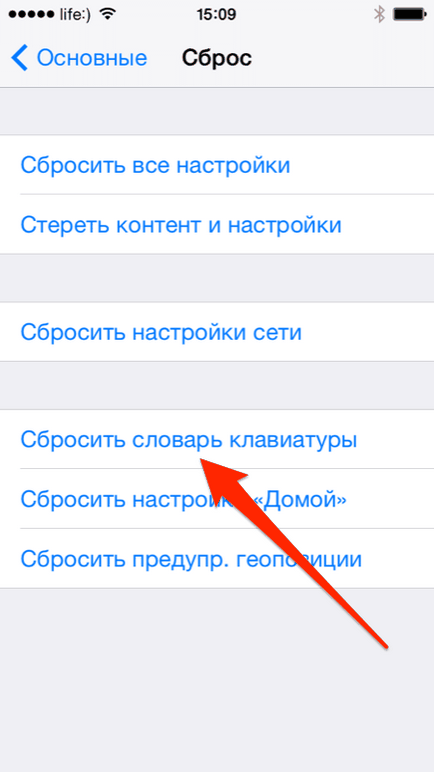
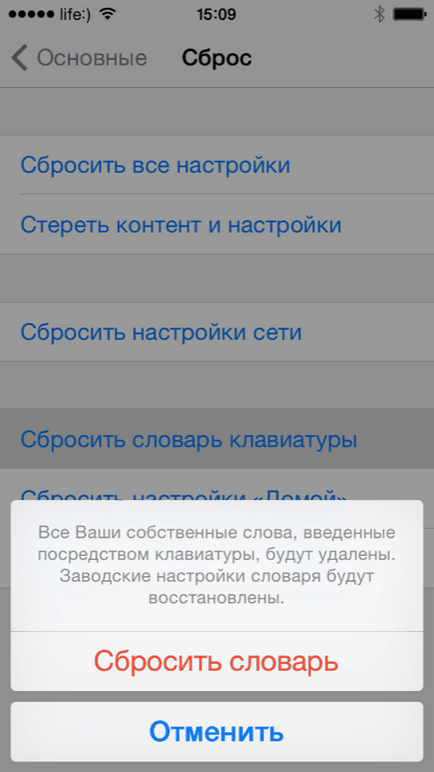
A folyamat pillanatnyi most, ha engedélyezve van az automatikus korrekció ( „Beállítások -> Általános -> Keyboard”), hogy cserélje ki a hibákat nem lehet.
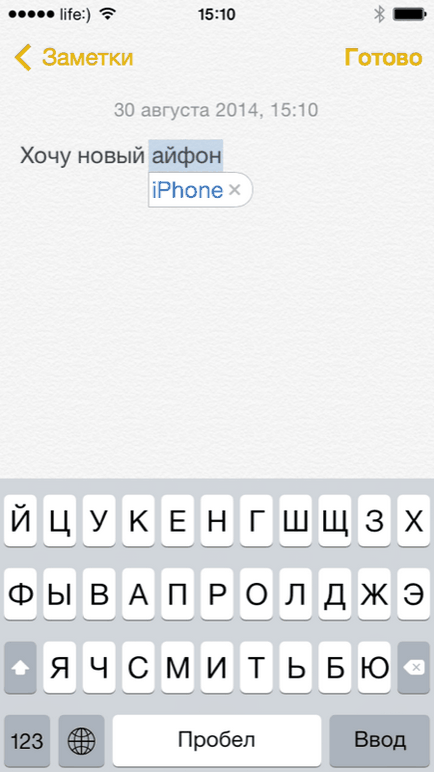
Hogyan állítsa vissza a megjelenítési beállításokat az „otthon”
Ha hirtelen akarta visszaállítani iOS asztali, pontosabban a helyét az alkalmazás ikonok az eredeti alak (vannak elhelyezve után azonnal villogó), hogy könnyen. Tapnut elég „Reset” Home „a” Reset „és a natív iOS ikonok átkerülnek az első képernyőn az asztalon, és elhelyezni a sorrendben, amelyben definiálva a fejlesztő.
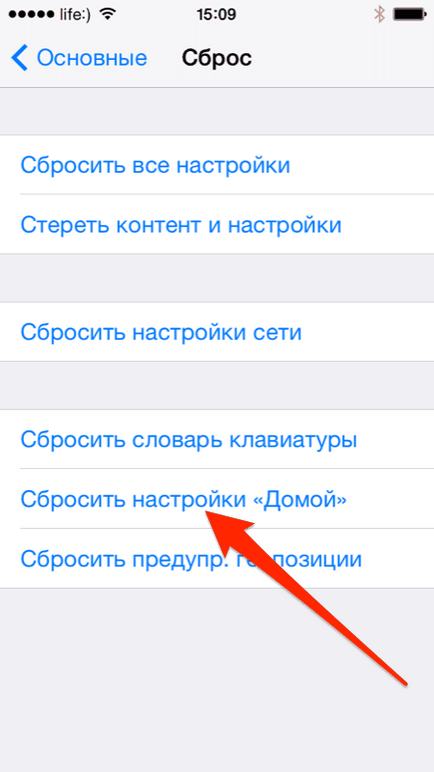
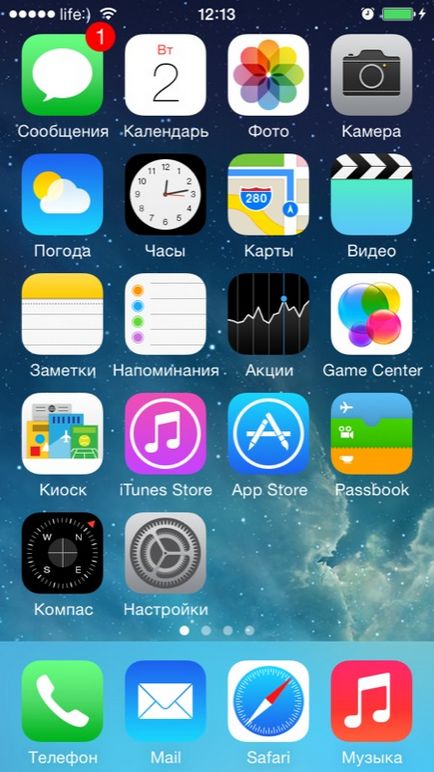
Ikonok a harmadik féltől származó alkalmazások (vásárolt és letölthető az App Store) kerül át a többi ablak, a második, harmadik, stb
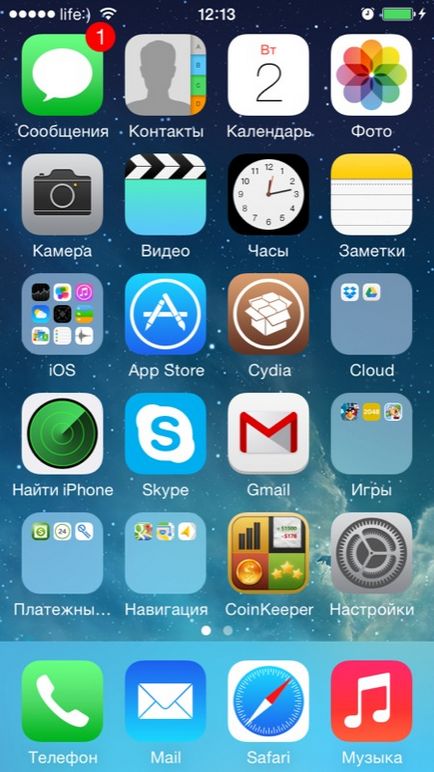
Ha az alkalmazás ikonok vannak csoportosítva mappák visszaállítása után a csoport törlődik és mappák az iPhone asztali többé nem lesz, akkor most tegye az ikonok tetszőleges sorrendben újra.
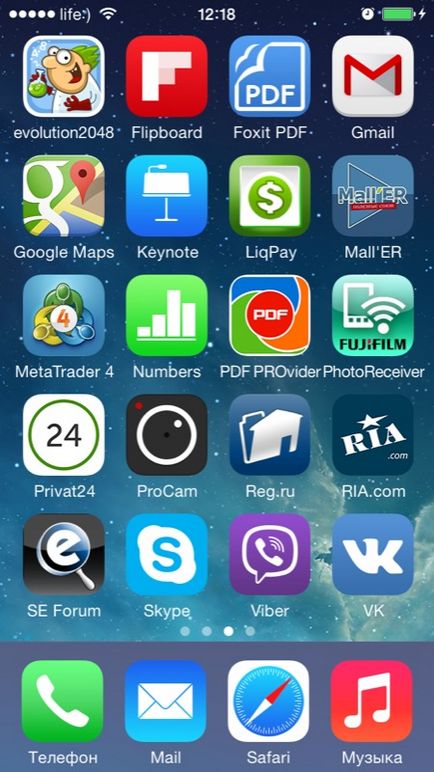
Vissza iOS Desktop „egyedi” nézd, ha vissza tudja állítani az adatokat és beállításokat a mentés.
Hogyan állítsa vissza figyelmeztetések gepozitsii
Információ geopozitsii figyelmeztetéseket a hivatalos Apple site:
„Geopozitsii riasztások - Ez a program lekérdezéseket (például” fényképezőgép „” Maps »és« Iránytű”, valamint a harmadik féltől származó programok használata helymeghatározó adatok) a helymeghatározó szolgáltatások használatát.
Ha először próbál hozzáférni az adatokhoz, földrajzi helymeghatározó szolgáltatás figyelmeztetés jelenik meg a programban. Ha megnyomja a „OK” gombot, akkor lehetővé teszi, hogy a program helymeghatározó szolgáltatások használatát, ha szükséges. Ha rákattint a „Deny”, a program nem lesz képes hozzáférni az adatokhoz geolocation szolgáltatás sem most, sem a jövőben. "
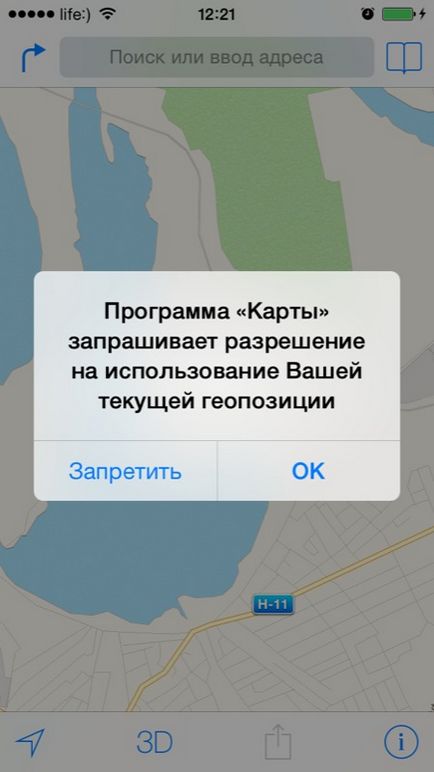
Ha paraméterek határozhatók meg, ha ezeket a helymeghatározó szolgáltatások speciális alkalmazásokhoz (tapnuli az „OK” a megfelelő riasztási doboz), például: hagyjuk, hogy meghatározza az aktuális földrajzi helyét a program „Camera”, és szeretné, hogy meggondolja magát, akkor azt a speciális alkalmazásokhoz lehet a menü "beállítások -> Adatvédelem - Location Services", vagy visszaállíthatja geopozitsii minden alkalmazás egy mozdulattal: "beállítások -> Általános -> reset -> reset Location figyelmeztetések geopozitsi.".
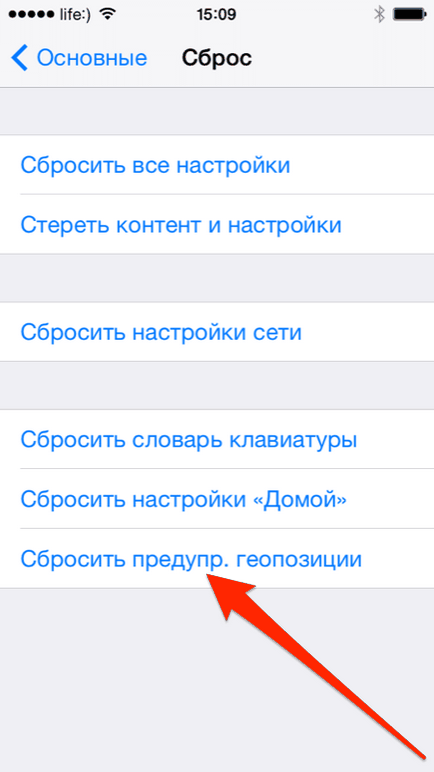
A visszaállítás után, szükség lesz újra meghatározni, hogy lehetővé teszi az egyes programok számára a földrajzi helyhez adatszolgáltatások, vagy sem.
Ez volt az utolsó tétel a menüben, a „reset”, mint látható, a funkció menü lehetővé teszi, hogy állítsa vissza a beállításokat iOS-eszközökön a gyári összes szelet vagy külön-külön, és teljesen eltávolítani a tartalmat.